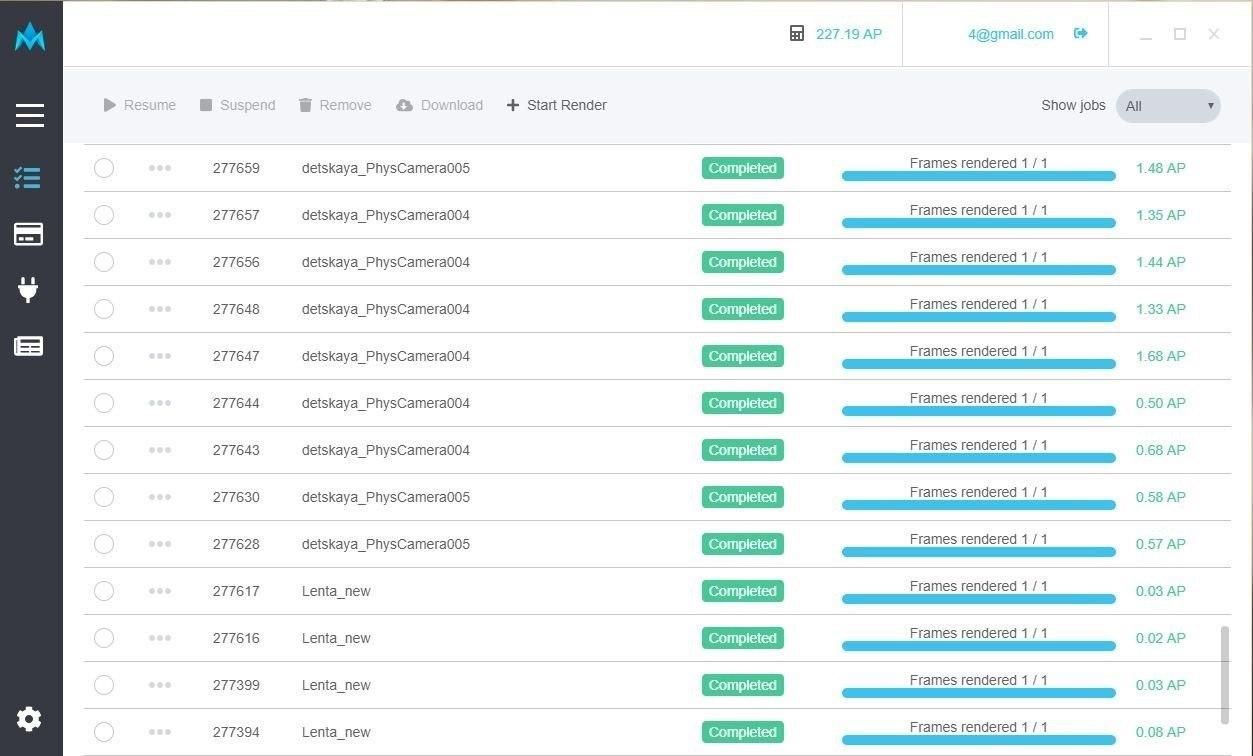
1. Ферманы пайдалануды бастау үшін AnimaManager қосымшасын орнатыңыз және оған тіркеліңіз.
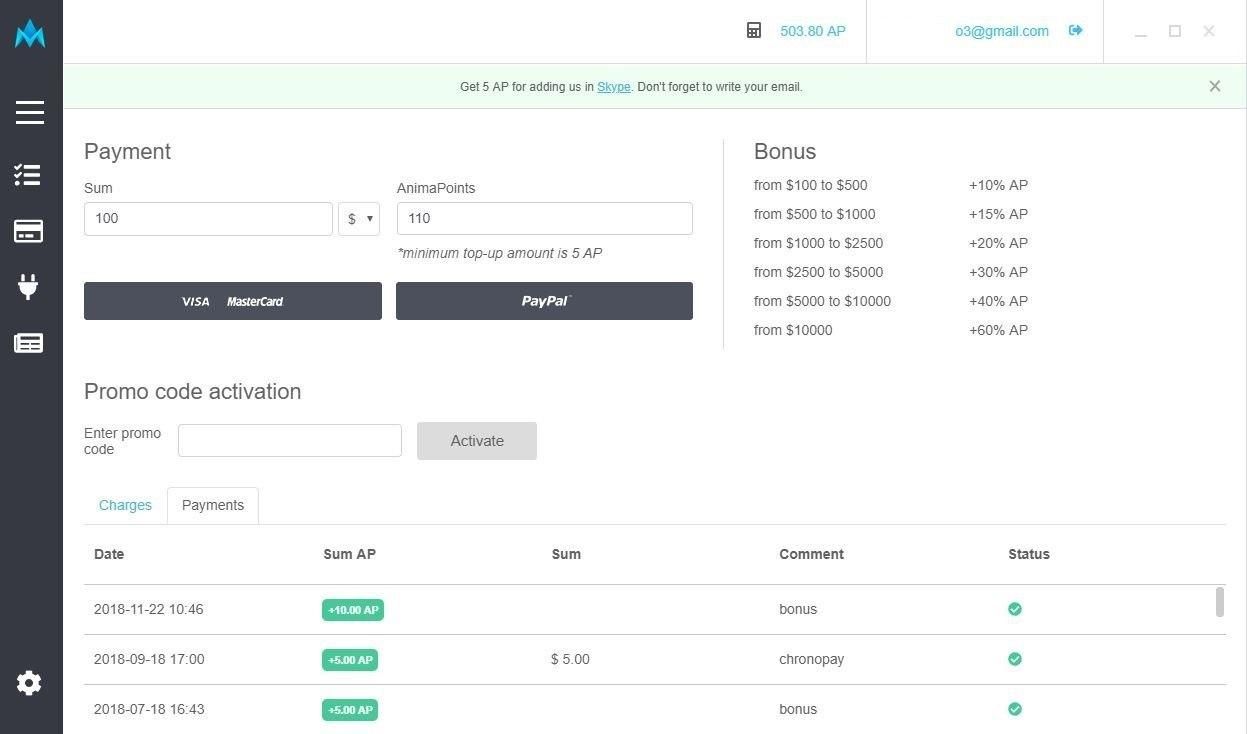
2. AnimaManager туралы толығырақ. Қосымша рендерді іске қосуға, рендердің барысын бақылауға, теңгерімді толтыруға, нәтижелерді сіздің компьютерге автоматты түрде жүктеуге және т. б. мүмкіндік береді.
“Төлем” бөлімінде сіз балансты тексеріп, оны толтырып, төлемдер мен есептен шығару тарихын көре аласыз.
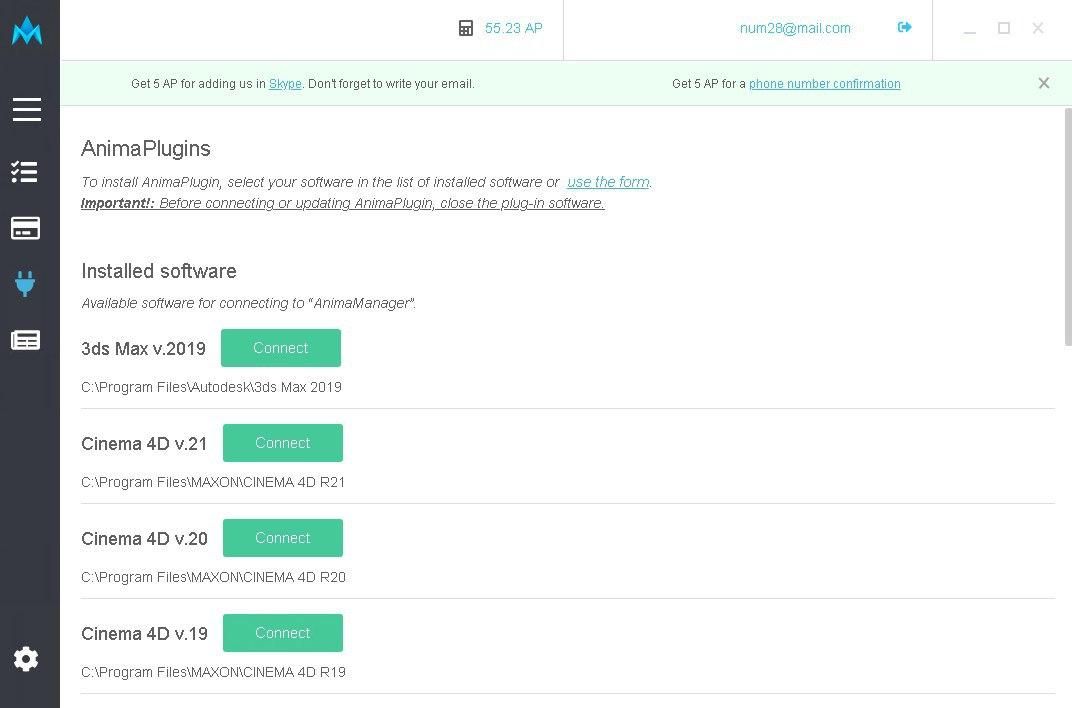
“Плагиндер” бөлімінде біздің плагинді қолдау көрсетілетін 3D софтқа қосуға болады, осылайша сіз рендерді біздің софттан интерфейсінен мүмкіндігінше оңай іске қоса аласыз. Қазіргі уақытта 3ds Max, Cinema 4D, Maya және Blender үшін плагиндер бар. AnimaManager алғаш іске қосылған кезде плагиндер автоматты түрде қосылады, бірақ оларды осы қосымша бетте өзіңіз қоса аласыз.
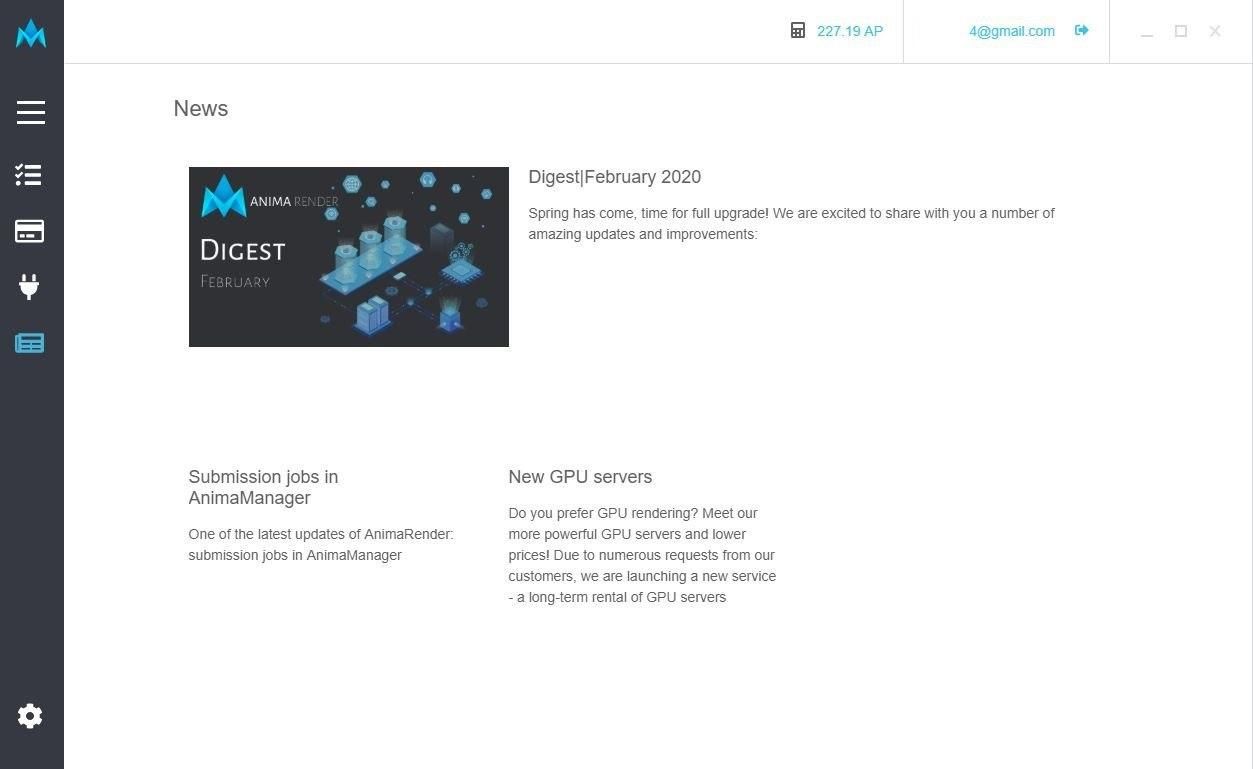
“Жаңалықтар” бөлімінде Сіз AnimaRender-дегі соңғы жаңалықтар мен акцияларды бақылай аласыз.
3. Рендерді қалай іске қосуға болады?
3ds Max, Cinema 4D, Maya немесе Blender қолданасыз ба? Орнатқаннан кейін бірден AnimaManager сізге қажетті плагинді автоматты түрде қосуды ұсынады немесе оны кейінірек плагиндер бөлімінде жасауға болады.
Назар аударыңыз! Тапсырмаларды қою кезінде AnimaManager-ді жаппаңыз.
Бейне нұсқаулықты қараңыз:
Жұмыста басқа софтты қолданасыз ба немесе компания саясаты сізге үшінші тарап бағдарламаларын орнатуға мүмкіндік бермейді ме?
AnimaManager-ден рендерді іске қосыңыз.
Мұны қалай жасауға болады?
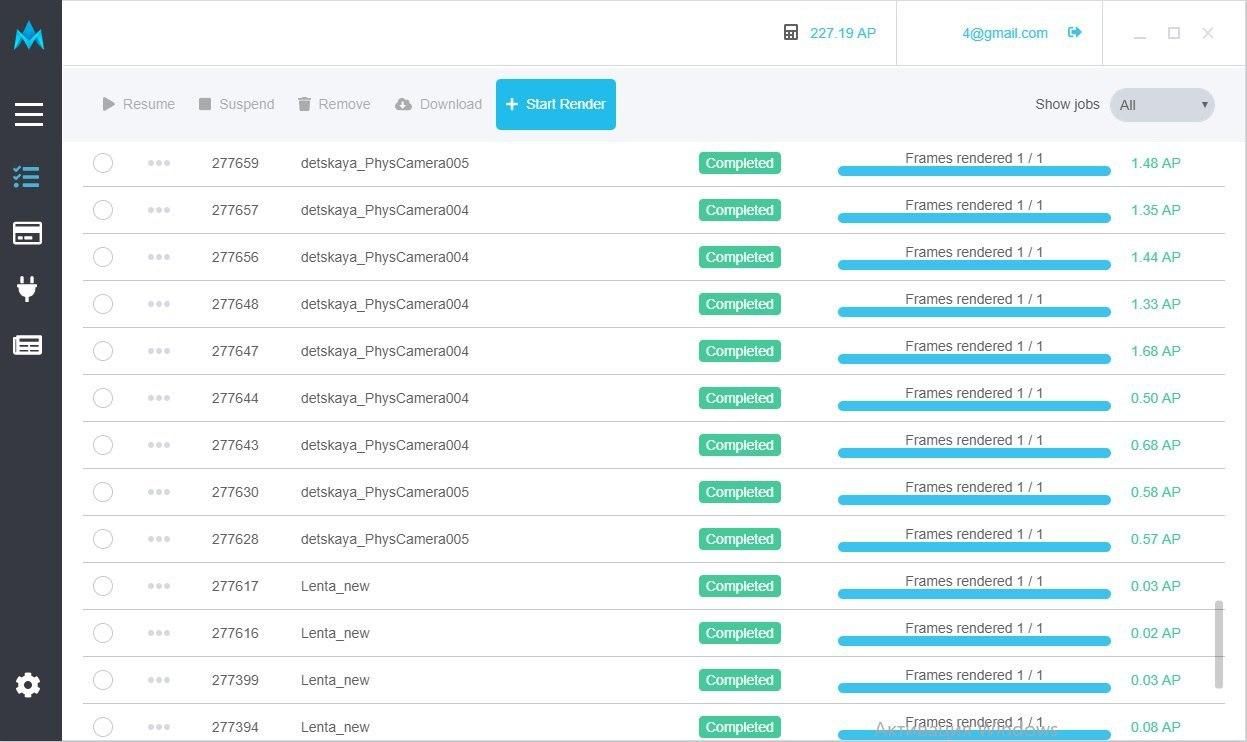
1. Тапсырмалар тізімінен “Рендерді бастауды” басыңыз
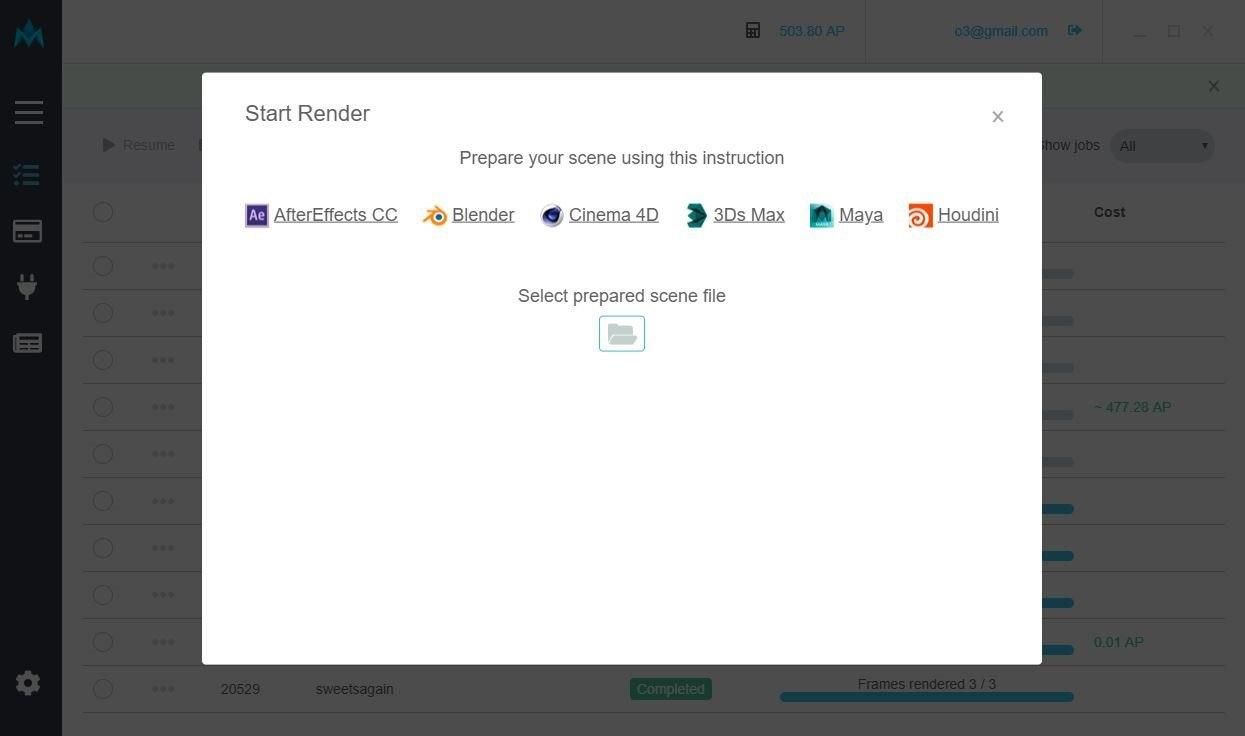
2. Жобаңызды сіздің софтқа арналған нұсқаулық бойынша дайындаңыз.
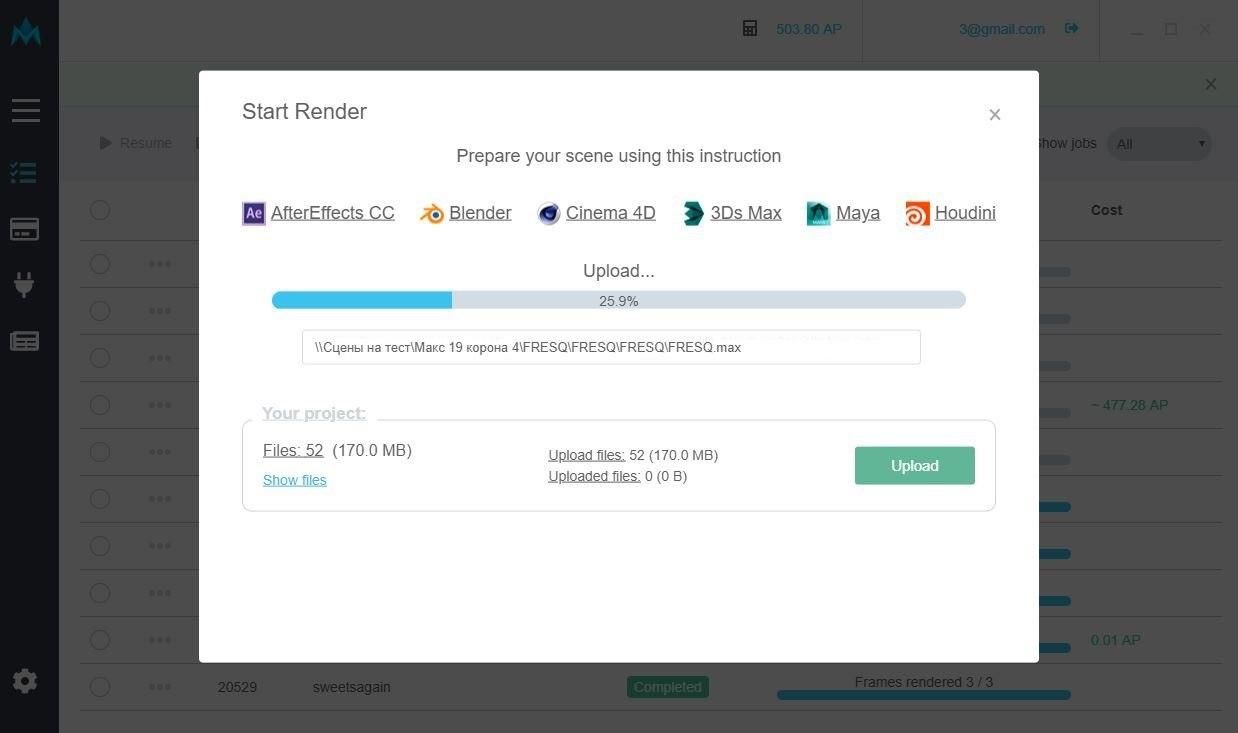
3. Сахна файлын жүктеңіз.
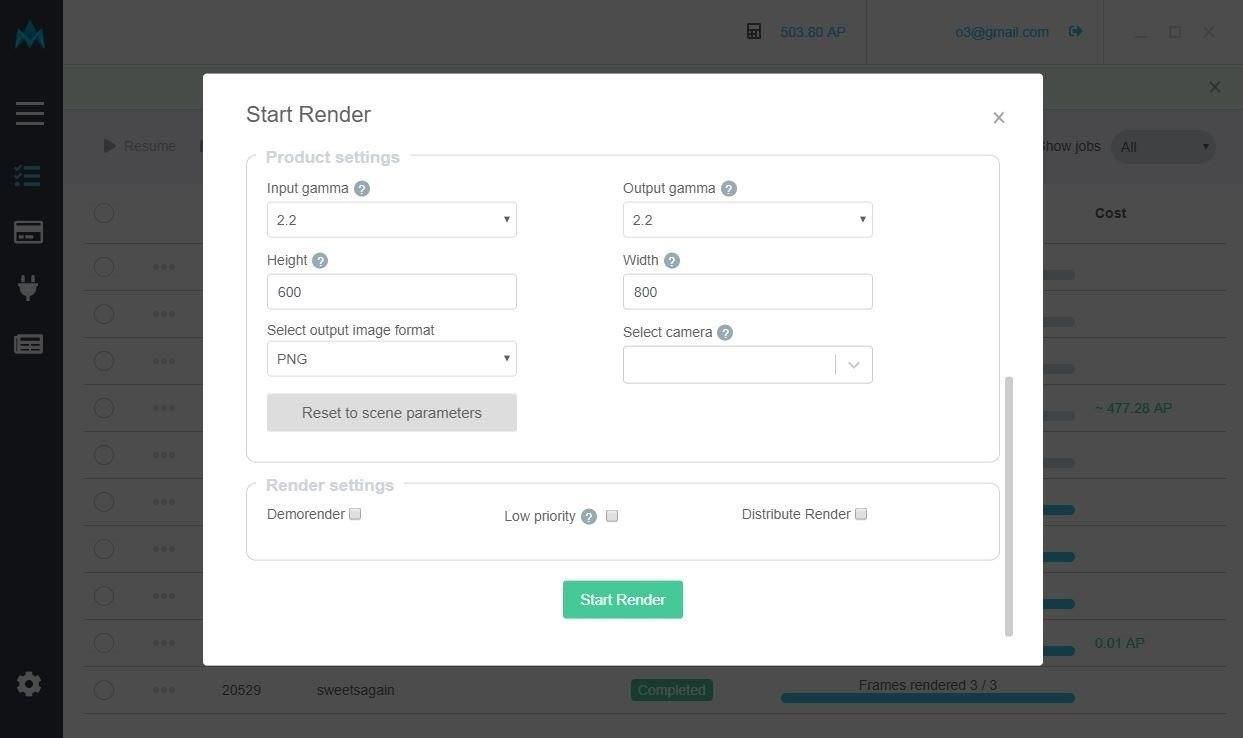
4. Барлық қажетті параметрлерді толтырып, “Рендерді бастауды” басыңыз